Association Bluetooth
I) Association Bluetooth
1-Association Bluetooth sous Windows
L’appareil doit contenir une mesure pour pouvoir activer son Bluetooth.
1- Effectuez un clic droit sur le logo Bluetooth en bas à droite de votre écran.
Sélectionnez « Ajouter un périphérique Bluetooth ».
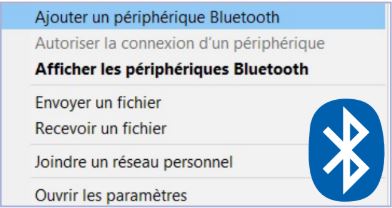
Sélectionnez « Ajouter un périphérique Bluetooth ».
2- La fenêtre Paramètres s’ouvre. Cliquez sur « Ajouter un appareil Bluetooth ou un autre appareil », puis sur "Bluetooth" dans la fenêtre suivante.
Appuyez sur le bouton pouce de votre appareil pour le mettre en fonction.
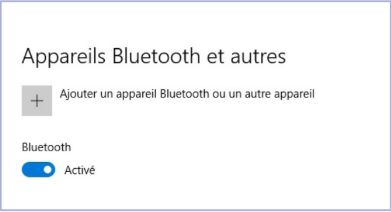
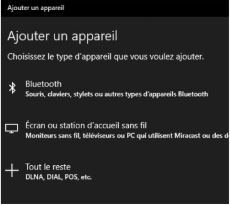
Appuyez sur le bouton pouce de votre appareil pour le mettre en fonction.
3- Dans la liste des appareils disponibles, le périphérique Biody intitulé « BIA D » va s’afficher.
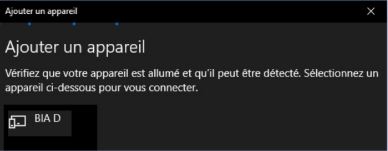
/!\ Ne pas cliquer sur XPERT01, il s'agit du protocole Bluetooth destiné au fonctionnement sous IOS.
Vous devez le sélectionner pour effectuer le couplage. Un code aléatoire est proposé (il n’est pas nécessaire de le noter). Pour accepter le couplage, cliquez sur le bouton «Connecter».
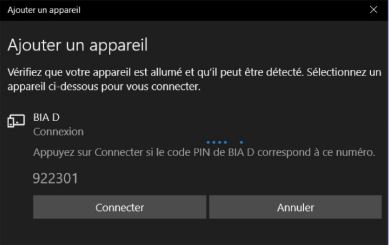
Si le Biody n’émet plus les bips réguliers, BIA D va disparaitre de l’écran, vous devrez renouveler l’opération en rappuyant sur le bouton pouce de l’appareil pour le remettre en fonction.
/!\ Ne pas cliquer sur XPERT01, il s'agit du protocole Bluetooth destiné au fonctionnement sous IOS.
Vous devez le sélectionner pour effectuer le couplage. Un code aléatoire est proposé (il n’est pas nécessaire de le noter). Pour accepter le couplage, cliquez sur le bouton «Connecter».
Si le Biody n’émet plus les bips réguliers, BIA D va disparaitre de l’écran, vous devrez renouveler l’opération en rappuyant sur le bouton pouce de l’appareil pour le remettre en fonction.

NB : Il peut être nécessaire de redémarrer l’ordinateur pour finaliser l’installation.
2-Association Bluetooth sous MAC
L’appareil doit contenir une mesure pour pouvoir activer son Bluetooth.
1- Effectuez un clic droit sur le logo Bluetooth en haut de votre écran ou « Pomme » > « Préférences systèmes » > « Bluetooth ».
Sélectionnez «Ouvrir les préférences Bluetooth». La fenêtre Bluetooth s’ouvre.
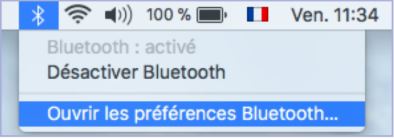
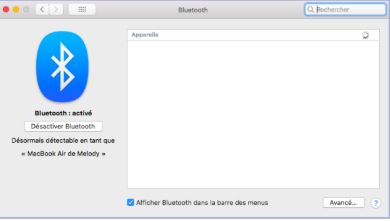
Sélectionnez «Ouvrir les préférences Bluetooth». La fenêtre Bluetooth s’ouvre.
2- Appuyez sur le bouton pouce de votre appareil pour le mettre en fonction.
3- Dans la liste des appareils disponibles, le périphérique Biody intitulé « BIA D » va s’afficher. Vous devez le sélectionner pour effectuer le couplage. Un code aléatoire est proposé (il n’est pas nécessaire de le noter), il suffit de le valider.

Si le Biody n’emet plus les bips réguliers, BIA D va disparaitre de l’écran, vous devrez renouveler l’opération en rappuyant sur le bouton pouce de l’appareil pour le remettre en fonction.
Si le Biody n’emet plus les bips réguliers, BIA D va disparaitre de l’écran, vous devrez renouveler l’opération en rappuyant sur le bouton pouce de l’appareil pour le remettre en fonction.

NB : Il peut être nécessaire de redémarrer l’ordinateur pour finaliser l’installation.
3-Association Bluetooth sous Android
Depuis la Version 2.1 de l'application Biody Manager sous Android, l'association Bluetooth avec votre smartphone ou votre tablette n'est plus nécessaire. L’association s’effectue directement dans l'application.
Si vous disposez d'une version antérieure, il est nécessaire de faire la mise à jour depuis le Play Store.
Si vous disposez d'une version antérieure, il est nécessaire de faire la mise à jour depuis le Play Store.
4-Association Bluetooth sous IOS (pour iphone/ipad)
Vous ne devez pas associer votre Biody avec votre Tablette ou Smartphone (Apple-Ipad/Iphone).
L’association s’effectue directement au moment du transfert de la mesure.
L’association s’effectue directement au moment du transfert de la mesure.
Related Articles
Installation
I) Installation du logiciel 1-Pourquoi dois-je installer l'application Biody Manager ? Les applications permettent la synchronisation des mesures effectuées avec les appareils BIODY XPERT ZMII et BIODY COACH ZM. Au moins une application doit être ...